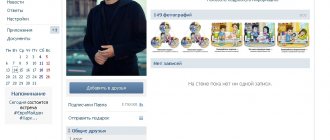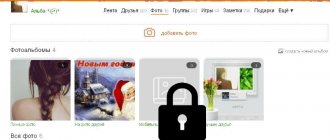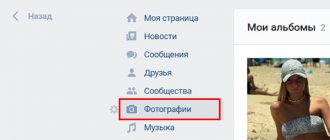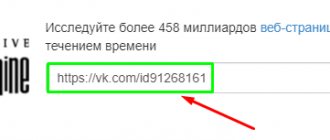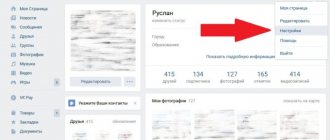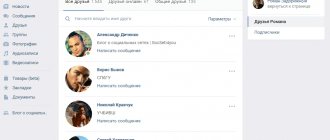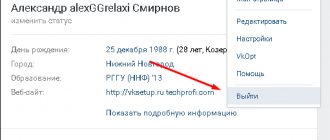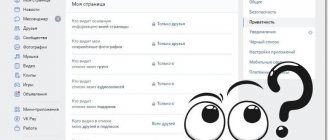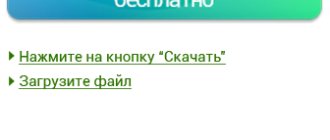Один из вариантов, наиболее востребованных пользователями всех мобильных телефонов, — это тот, который позволяет нам скрыть фото в галерее и / или защитить их паролем, чтобы никто не мог получить к ним доступ. Эта система безопасности уже много лет доступна на всех типах смартфонов без необходимости в приложениях, хотя мы также находим исключения, когда ее невозможно использовать так, как нам хотелось бы.
Чтобы иметь возможность пользоваться возможностью как таковой, которая позволяет нам скрыть фотографии мобильного , мы будем во многом зависеть от уровня персонализации, который интегрирует наш мобильный телефон. Во многих из них шаги, которые необходимо выполнить, чтобы скрыть фотографии, выполняются по умолчанию путем выполнения нескольких шагов на экране, хотя обычно бывает нелегко или быстро найти эту опцию, поскольку что-то скрытое должно быть там, чтобы его цель вступила в силу.
Contents [show]
- Скрыть фотографии на телефонах Android Как скрыть фотографии на мобильных телефонах Realme
- Шаги, чтобы скрыть фотографии на Xiaomi
- Скрыть фотографии на мобильных устройствах Samsung
- Фотографии защищены на мобильных устройствах OnePlus
- Как скрыть фото или видео на Huawei
- Есть ли способ скрыть фотографии на телефонах OPPO, Vivo, Motorola или LG?
Скрыть фотографии на телефонах Android
Первые мобильные телефоны, на которых мы научимся скрывать фотографии, — это все те, которые используют стандартные Android, такой как Google пикселей или Android One, но мы также должны добавить к ним все те, которые используют собственное приложение Android Google Photos в качестве галереи по умолчанию. Все больше и больше людей выбирают эту опцию на своих смартфонах, и это, к сожалению, не очень хорошо для тех, кто хочет скрыть изображения из галереи , поскольку для этого не существует специальной опции.
Однако есть метод, позволяющий вы, чтобы скрыть любой из самые личные фото или видео. Речь идет о файле, разделе, который не мешает нашим изображениям появляться в поисковой системе или в других папках, куда мы их добавляем, но, по крайней мере, из основного представления. Для этого вам просто нужно ввести желаемое изображение и коснуться трех точек вверху, чтобы затем выбрать опцию «Переместить в файл».
Позже, если мы захотим увидеть изображение, нам придется вернуться на главную страницу Google Фото, коснуться нижней части библиотеки, и у нас будет быстрый доступ к архиву, где все содержимое, которое мы решили не показывать так легко. будет.
Как скрыть фотографии на мобильных телефонах Realme
Realme Фирма позволяет на всех своих мобильных устройствах с Realme UI или Realme UI 2.0 вариант сейфа. В этом разделе можно держать под надежной защитой все, что мы не хотим быть видимыми для других. Чтобы активировать его, сначала нам нужно будет войти в Настройки> Конфиденциальность> Сохраните и настройте по своему вкусу.
Затем, как только мы его настроим, нам нужно только вернуться в собственную галерею нашего мобильного телефона, отметить фото или видео, которые мы хотим скрыть и, наконец, коснитесь опции «Сделать приватным». С этого момента они перестанут появляться в нашей галерее и будут находиться внутри сейфа. Чтобы увидеть их, нам нужно будет выполнить шаги, которые приведут нас к сейфу, и ввести установленный пароль.
Шаги, чтобы скрыть фотографии на Xiaomi
Оба в Xiaomi, Redman или телефоны Poco, у нас есть простой и удобный в использовании MIUI вариант защитить фотографии в мобильная галерея. Вам просто нужно войти в галерею, удерживать палец на фотографиях, которые мы хотим скрыть, и нажать на «добавить» в «Личный альбом». Копия будет сделана автоматически, поэтому, если мы не хотим, чтобы она находилась в общедоступной галерее, нам придется ее удалить.
Чтобы просмотреть эту фотографию, мы должны войти в альбомы из галереи и провести пальцем сверху вниз с намерением разблокировать личный альбом. Затем он запросит у нас пароль, который мы вводим при первом использовании этого инструмента, и мы сможем просматривать фотографии или видео, которые мы защищаем.
Скрыть фотографии на мобильных устройствах Samsung
Samsung смартфоны, которые интегрируют Один пользовательский интерфейс в любой из своих версий предлагает возможность использования так называемой безопасной папки, пространства для сохранения, скрытия и защиты файлов, а также фотографий или видео. Чтобы начать использовать его, мы должны войти в Настройки> Биометрия и безопасность> Защищенная папка.
При первом доступе нам нужно будет настроить ваши параметры, и тогда мы сможем получить доступ с выбранной нами мерой безопасности. Внутри него мы можем нажать кнопку добавления, чтобы перейти в галерею, а затем скрыть фотографии на мобильном телефоне Samsung которые мы не хотим, чтобы другие видели из галереи или файлового менеджера.
Фотографии защищены на мобильных устройствах OnePlus
OnePlus Фирма также предлагает нам через OxygenOS во всех версиях возможность скрытие фото или видео мобильного телефона удобным и простым способом. Вам просто нужно войти в галерею и выбрать одну за другой фотографии или мультимедийный контент, который мы не хотим свободно отображать на мобильном телефоне. Затем мы должны коснуться трех пунктов и в мнениях коснуться «Переместить в», чтобы продолжить выбор «Скрытой коллекции».
Чтобы позже увидеть все, что мы скрыли, мы должны войти в Галерея> Коллекции и провести пальцем вниз. Прикоснувшись к скрытой коллекции, мы сможем увидеть все ранее выбранные файлы.
Как скрыть фото или видео на Huawei
Это не могло быть пропущено среди всех тех уровней персонализации, которые предлагают нам защиту файлов, Huawei. Производитель вводит в EMUI возможность скрытие фото или видео из галереи используя его безопасный инструмент. Чтобы найти его, настроить и начать использовать, нам нужно войти в Настройки> Безопасность> Безопасно, и нам нужно будет установить пароль, чтобы связать его с биометрической защитой.
Затем нам просто нужно ввести фотографии или видео, и он перенесет нас в мобильную галерею, где мы сможем выбрать элементы, которые мы хотим добавить к этой защите. Чтобы просмотреть все выбранные фото или видео, нам придется повторить эти шаги.
Есть ли способ скрыть фотографии на телефонах OPPO, Vivo, Motorola или LG?
Если у нас есть мобильный телефон этих брендов, мы не найдем возможности как таковой, чтобы скрыть фотографии или видео, но у нас всегда будет ресурс Google Фото. Мы можем в случае, если он еще не пришел на наш мобильный телефон, и поэтому мы можем заархивируйте изображения, которые мы хотим скрыть , как мы учили вначале для всех телефонов Android. Это не будет идеальным вариантом, но он может спасти нас от спешки или компромисса.
Галереи с паролем
Если в первой части нашей статьи вы не обнаружили интересующего вас бренда или по каким-то причинам встроенные средства защиты вас не устраивают, можно обратить внимание на программы, скрывающие фотографии (и не только) от любопытных глаз. В подборку вошли самые популярные и качественные приложения для iOS и Android.
Keepsafe
В первую очередь, это сейф, куда удобно импортировать личные данные. Он может быть защищен PIN-кодом или использовать для входа дактилоскопический сенсор. Кроме скрытого хранения файлов на устройстве, программа предлагает шифрование, по заявлениям разработчиков, военного уровня, и личное облако, куда можно забекапить свои данные. Это убережет их при утере смартфона или каких-то технических сбоях. Также облачное хранение подразумевает синхронизацию файлов на нескольких устройствах, что тоже может быть удобно. Предусмотрена безопасная отправка файлов с их последующим самоуничтожением и возможность задавать разные пароли для различных папок. Есть также корзина, сжатие снимков для оптимизации дискового пространства. В списке недавно запущенных приложений программа не отображается вовсе. Для скачивания доступна бесплатно, но есть отдельные платные опции.
Google Play
AppStore
Photo Vault PRIVARY
Данная программа совмещает функции галереи и файлового менеджера. Здесь можно хранить в защищенном виде не только фотографии, но также аудио- и видеозаписи, файлы PDF, документы и другое. Для защиты используется 256-битное шифрование, а сама программа не отображается в списке запущенных приложений. Кроме того, зашифрованные файлы вы можете отправить в облачное хранилище Google Drive. Ограничений на количество или формат скрываемых файлов нет, а отобразить их для общего доступа можно в любой момент. Программа бесплатна, но имеет встроенные покупки. К слову, если данная функциональность покажется вам избыточной, у разработчика есть еще одно приложение, скрывающее только снимки, оно называется LockMyPix.
Google Play
A+ Gallery Lock
Разработчики позиционируют эту программу, в первую очередь, как галерею, однако сокрытие части фото здесь также предусмотрено. Прятать можно фото и видео, они не будут нигде отображаться, но будут показаны вам после ввода пароля. Просматривать фотографии можно не только с устройства и SD-карты, но и с подключенных облачных хранилищ. Кроме того, снимки можно систематизировать по дате или месту съемки и даже по доминирующему цвету, создавать тематические альбомы. Скачать программу можно бесплатно, но есть реклама и встроенные покупки.
Google Play
Photo Vault’
Кроме собственно защищенного хранения фото, приложение предлагает поиск, встроенный браузер без сохранения истории, пароли на отдельные папки внутри приложения а также отчет о взломе. При желании в приложении можно включить многопользовательский режим. Не считая собственно скрытую работу приложения, это полноценный файловый менеджер, где можно просматривать, искать и сортировать свои данные. Также в приложении есть ложный пароль, который выведет особо любопытствующих к другим файлам, оставляя личное в полной безопасности. Способ распространения все тот же — бесплатно, но с рекламой и встроенными покупками.
AppStore
Secret Photo Album Vault
Вот и еще одно приложение для сокрытия файлов, иконка которого подозрительно напоминает калькулятор. Войти в защищенное хранилище вы сможете после ввода цифрового пароля, также можно использовать распознавание по лицу или отпечатку пальца. Если вы хотите, чтобы ваши скрытые фото были доступны с разных устройств, воспользуйтесь облачным хранилищем, которое предлагает программа. Есть встроенные плеер и камера, для восстановления случайно удаленных снимков есть корзина. В списке запущенных программ наш герой не отображается вовсе. Также отметим блокировку после трех неверных пин-кодов, в угадайку поиграть не получится. Распространяется программа бесплатно, как и в аналогах есть встроенные покупки и реклама.
AppStore
Как видим, есть не так уж мало способов скрыть фото и другие файлы на смартфоне. Часть из них совсем простые и нужны лишь минимальные навыки, чтобы обойти такую защиту, но есть и сложные, многослойные решения. Доводилось ли вам использовать такие функции и считаете ли вы их достаточно надежными? Об этом вы можете рассказать в комментариях или нашем Telegram-чате.
Шаги, чтобы скрыть фотографии на iPhone
Apple, со своей стороны, предлагает возможность скрыть фото на всех iPhone с помощью нескольких быстрых шагов. Нам просто нужно войти в приложение «Фотографии», а затем отметить фотографию, которую мы хотим скрыть, и щелкнуть «Поделиться», чтобы появились параметры, в том числе «Скрыть». После подтверждения он больше не будет доступен для всех, кто пользуется нашим мобильным телефоном.
Чтобы увидеть изображения или видео, нам нужно будет получить доступ к альбомам и найти тот, который называется «Скрытый». Для большей безопасности и спокойствия мы можем сделать так, чтобы скрытый альбом не отображался невооруженным глазом. Эта опция интегрирована в Ios 14 и более поздние версии, что позволяет просто зайти в Настройки> Фото> Скрытый альбом и установить флажок.
Обращение в техническую поддержку
Не очень популярный, но тем не менее эффективный способ восстановления фото в ленте, обращение в техническую поддержку соц. сети с описанием возникшей проблемы. Для обращения необходимо:
- кликнуть в верхнем правом углу страницы (рядом с маленькой копией аватарки) на стрелочку с указанием вниз;
- из появившегося меню выбрать пункт «Помощь»;
- в списке разделов и наиболее частых вопросов найти категорию «Фотографии» и кликнуть чуть ниже на фразу «Показать все»;
Как мне восстановить скрытые фотографии?
На каждом уровне настройки и системы мы показали, как мы можем видеть эти скрытые изображения, а когда придет время их увидеть, нам нужно будет только оставьте палец нажатым на фотографиях и сделайте обратное . Мы решим разархивировать на мобильных устройствах, которые используют Google Фото, удалить из сейфа на мобильных телефонах Realme, Huawei или Samsung и перестать прятаться на Xiaomi или OnePlus.
Как мы видим, обратный путь выполняется намного быстрее, то же самое происходит с фотографиями и видео. в iPhone процесс также повторяется, вам просто нужно войти в скрытый альбом, отметить фотографии и выбрать, в какую другую папку мы хотим их переместить.
Как вернуть фото в ВК, если скрыл?
Если перечисленные методы не помогают, или пользователь не понимает, как восстановить скрытые фото в ВК на стену, стоит обратиться в службу технической поддержки.
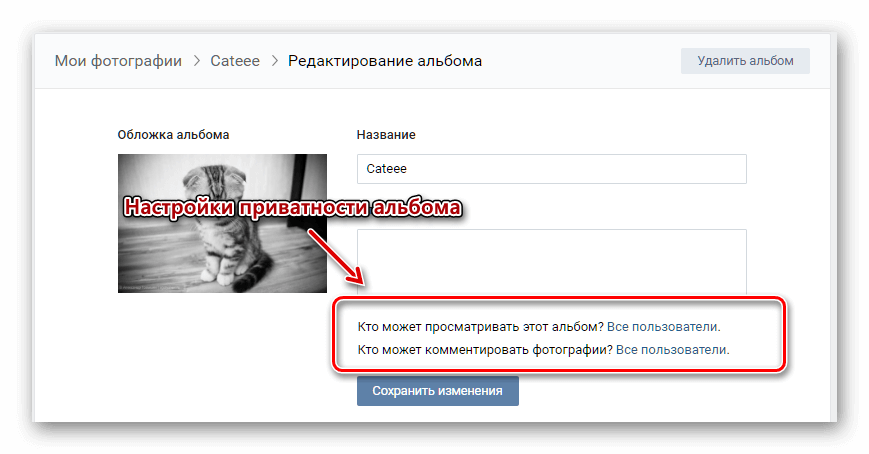
Её контакты находятся в свободном доступе, поэтому сложностей с получением помощи от администрации социальной сети не возникнет. Главное, подробно описать случившееся и оставить агентам поддержки точные ссылки на нужные фотографии. Сотрудники контактного центра отреагируют практически моментально и помогут справиться с имеющимся затруднением или подробно объяснят, что требуется сделать.
Словом, разобраться с восстановлением скрытых снимков несложно. Главное, хотеть вернуть их в ленту и не торопиться с принятием решений. В крайнем случае, стоит посмотреть видео с наглядным указанием действий, которые придётся совершить.
#6 Фото, на которых вас отметили
Если вас отметили на чьей-то картинке, вы получите об этом уведомление. Бывает, пользователю Вконтакте не нравится, что посторонние гости чужой страницы, получат информацию о нем, через чьи-то отметки на загруженных кадрах.
- Снова идите в «Настройки» — «Приватность»;
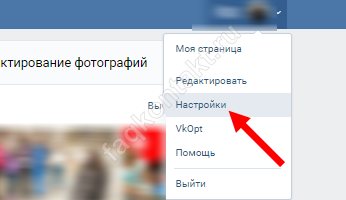
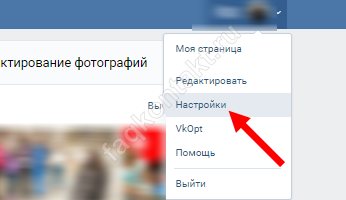
- Найдите пункт «Фотки, на которых меня отметили» и выберите нужную команду, например, «Некоторые друзья» или «Только я».
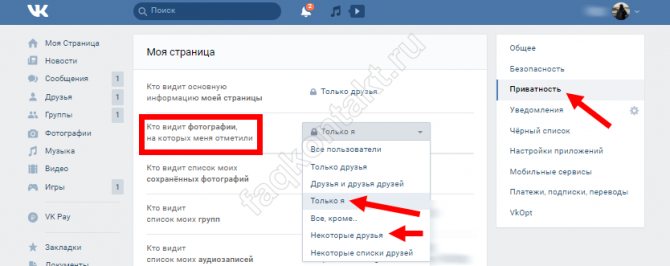
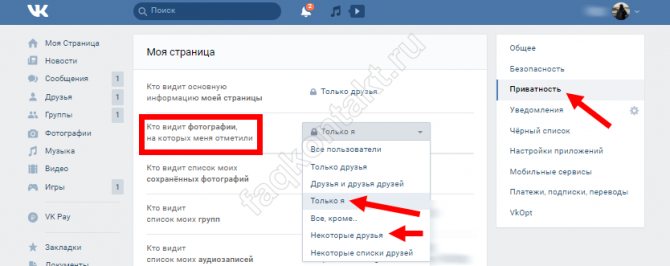
В ситуации, когда кто-то загрузил в свой альбом ваше изображение, и вы не хотите, чтобы его видели остальные, напишите другу и попросите удалить. Если человек откажется, свяжитесь со службой поддержки Вконтакте, изложите суть проблемы, напомните про авторские права на свои собственные снимки.
Лента фотографий
Лента фотографий расположена вверху над стеной в Контакте. Здесь отображаются последние их них, которые Вы добавили себе на страницу. Над лентой справа вверху находится кнопка «Добавить фотографии». Если Вы нажмете на эту кнопку, то перед вами откроется окно импорта файлов с компьютера. И это фото появится не только на стене и в альбоме, но и в ленте.
Вы должны обратить свое внимание на то, что другие пользователи в Контакте видят в ленте картинки только из тех альбомов, которые им доступны. Но Вы можете видеть в ленте все фото, которые Вы недавно добавили. Если фотография, которая отображается в ленте, находится в закрытом альбоме для всех пользователей сети, то ее увидите только Вы. Если картинки, которые отображаются в ленте, находятся в альбоме, открытом только для некоторых друзей, то в ленте из этих альбомов увидят только те друзья, для которых открыты эти альбомы.
#2 Из альбома
Теперь рассмотрим, как скрыть фотографии в ВК с моей страницы из альбома – кадры, загруженные ранее в папку. Способа скрыть отдельное изображение нет, но доступна возможность наложить настройки приватности на целый альбом:
- Зайдите в блок «Фотографии»;
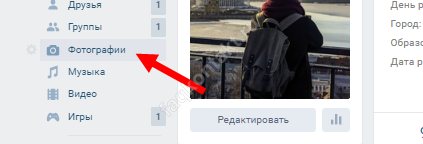
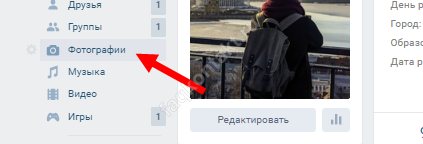
- Щелкните по клавише «Показать альбомы»;
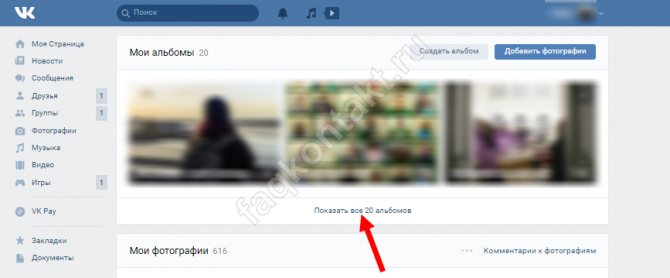
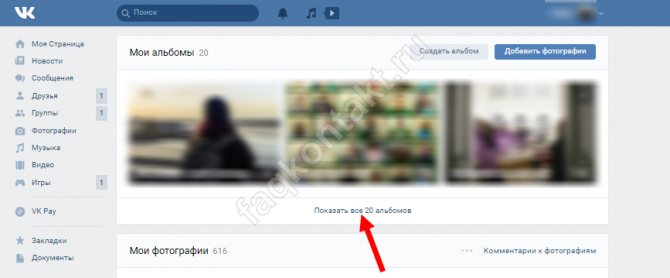
- Наведите курсор на папку, кликните по всплывшему значку с карандашиком;
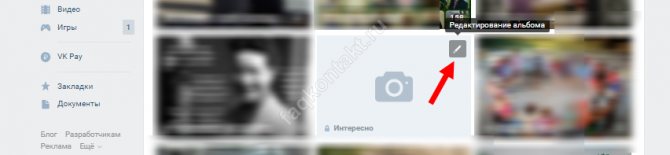
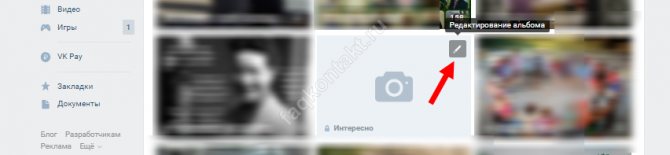
- Внутри раздела щелкните по ссылке «Кто может просматривать»;
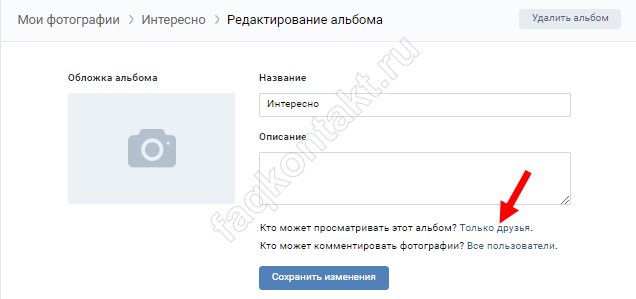
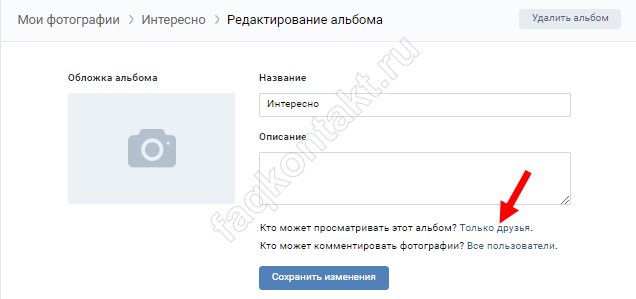
- Выберите значение: разрешить доступ всем, только друзьям, отдельным пользователям, или только себе.
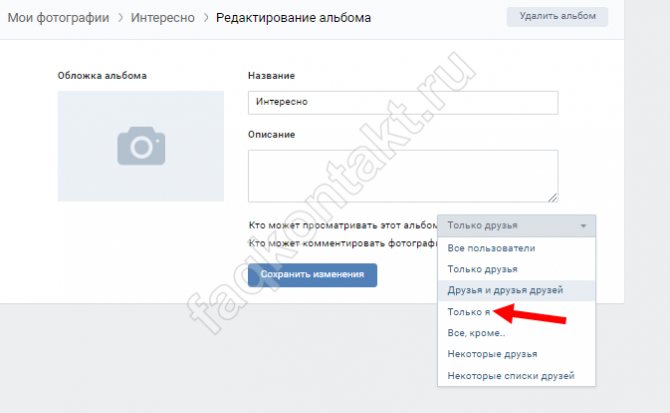
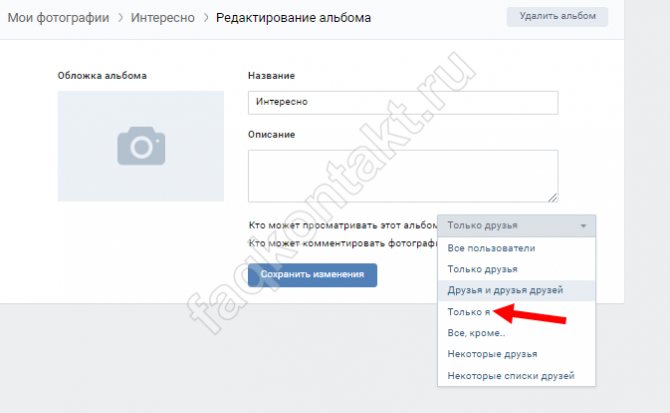
Кстати, если Вы находитесь по другую сторону баррикад, и Вам нужно посмотреть скрытые фото своего друга, тогда Вам поможет другая наша инструкция! Обязательно с ней ознакомьтесь!